
-
Turbo C 2.0
大小:3M语言:中文 类别:编程开发系统:WinAll

标签:
Turbo C2.0是一款专业性非常强的软件包,主要是为了研制C语言而服务的。该软件本身体积非常的小巧,并且对于电脑方面没有特俗的系统要求,所以Turbo C2.0也具有非常好的通用性,相信这点就很让人为之着迷!而且功能上Turbo C2.0也是十分的强大,可以利用全屏,同时也能窗口模式进行编译和编辑等等工作。需要的朋友赶紧下载哟!
(1)复制Tc2.0系统文件 利用Windows的下拉菜单中的建立文件夹选项命令中的建立子目录命令在硬盘上建立用户自己的子目录,如TC2.0,然后将装有Turbo C2.0的系统盘的全部内容拷贝到用户自己建立的子目录中,这就完成了Turbo C2.0的安装。然后,需要进行系统环境的设置,详细操作参考第3.3节。
(2)从网络上下载Tc2.0系统软件登录某网站,搜索到Tc2.0软件,下载到本机指定的目录即可。
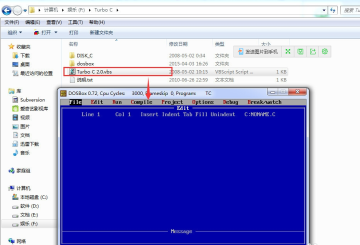
1、请保持主目录下文件及文件夹结构。
2、解压文件,找到目录下"绿化.exe",双击运行进行绿化,待绿化成功后,找到\TC20H\目录下"TC.EXE",双击即可运行该程序。
3、卸载文件时,先关闭程序,找到目录下"卸载.exe",双击运行卸载,卸载成功后删除该目录即可!
(1)进入Turbo C2.0集成开发环境。如果在Windows操作系统下已经安装好了Turbo C2.0,则只要双击tc.exe文件名或者在DOS的行命令下,执行tc.exe文件就可进入Turbo C2.0的集成环境,屏幕显示出如图0-1所示的主菜单窗口。
(2)编辑源程序。通过选择主菜单中的“Edit”项即可进入文件编辑状态,根据需要键入和修改源程序。集成环境的编辑命令读者可以参阅Turbo C2.0软件中自带的联机帮助(单击功能键F1调用)。
(3)编译源程序。源文件编辑好后,可按F9键对源程序进行编译、连接,并在弹出的窗口上显示有无错误和有几个错误。按任一键后,弹出的窗口消失,屏幕显示源程序,光标停留在出错处,调试信息显示区显示有错误的行和错误的原因。按照此信息修改源程序,再按F9键进行编译,如此反复进行至不出现错误为止。
(4)执行程序。按F10键进入主菜单,选择主菜单上“Run”项中的“Run”子菜单项,如果程序需要输入数据,则应在此时输入数据,然后计算机自动继续运行程序,并输出结果。用主菜单上“Run”项中的“User screen”子菜单项查看程序的运行结果(也可以同时按Alt+F5键直接转到用户屏幕窗口),查看完毕按任一键即可返回到编辑状态
(5)退出Turbo C2.0集成开发环境。有两种退出Turbo C2.0集成开发环境的方法:一是同时按下ATL+X两个键退出集成开发环境。要再次进入集成开发环境必须再次执行TC.exe文件。二是选择主菜单“File项”中的“Os Shell”子菜单项退出集成开发环境,此法虽然退回DOS环境,但集成开发环境所占用的存储区并未释放。要返回集成开发环境,键入exit命令即可。
厂商名称:

按键精灵2021官方下载22.8M1033人在玩按键精灵2021官方版本是目前电脑上最受欢迎的一款键盘鼠标模拟软件,可以完美模拟人工对于鼠标键盘的操作,帮助你自动重复完成那些重复的操作。本版是按键精灵官方推出的按键精灵2017官方最新版本,欢迎广大用户前来体验。不管是日常办公还是游戏脚本,只要鼠标键盘能完成的,按键精灵2021版就能轻松帮你搞定!
下载
phpMyAdmin最新版11.0M309人在玩phpMyAdmin是一个用PHP编写的,可以通过互联网控制和操作MySQL。通过phpMyAdmin可以完全对数据库进行操作,例如建立、复制/删除数据等等。phpMyAdmin是一个用PHP编写的软件工具[2],可以通过web方式控phpMyAdmin制和操作MySQL数据库。
下载
notepad++8.2M641人在玩编辑器软件哪个好?Notepad++是一款非常有特色的编辑器,是开源软件,可以免费使用。Notepad++是用于编辑xml、脚本以及记笔记的最佳工具。这个工具的最好部分在于,你在Notepad++上打开的任何一个文档,在关闭后都会有一个残留文档,它有助于在意外删除重要文档,还有办法恢复。
下载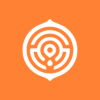
核桃编程电脑版270.7M6381人在玩核桃编程(c++python版)是一款针对少儿的编程学习平台,它和Scratch版的有所不同,这款版本主要是帮助孩子学习c++和python两种编程语言的,感兴趣的朋友不要错过了,欢迎下载体验。
下载
编程猫公测版54.6M583人在玩编程猫公测版是一款少儿编程教育软件,适合7-15岁的孩子,精心设计了在线儿童编程教育课程,这里提供编程猫官网电脑版下载,将多元学科与编程融会贯通,激发孩子学习兴趣。有需要的朋友快来下载体验吧。
下载
朗思RPA287.4M4人在玩朗思RPA,无代码工具化RPA软件,适用于多个行业领域,采用自动化与智能化技术,为业务人员带来更多便利。朗思智能RPA,让业务流程编辑设计更轻松。
下载
小码精灵编程电脑客户端172.1M2人在玩小码精灵是一款面向少儿的编程开发软件,它的定位是深入教育行业,线上线下结合,再加上编程大咖,对少儿进行多方位指导学习,建立属于中国自己的少儿编程游戏。感兴趣的朋友快下载吧。
下载
易语言5.93完全版312.3M861人在玩易语言5.8完美破解版。易语言是编程爱好者必备编程工具,易语言5.8是它的最新版本,在融合前版本核心功能的同时,额外增加了多种全新的功能特色,让程序员编程更加得心应手。
下载
Resource Hacker2.1M459人在玩ResourceHacker是一款免费软件,用于查看,修改,添加和删除Win32可执行文件的资源。内置了一个内部资源编译器和反编译器。
下载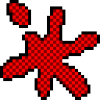
ollydbg吾爱专用版下载15.6M7442人在玩Ollydbg通常称作OD,是反汇编工作的常用工具,该Ollydbg吾爱破解专版是基于OllydbgV1.10版本汉化而成,吾爱破解OD附带了118脱壳脚本和各种插件,功能非常强大,基本上不需要再附加安装其它插件了。功能特色:1.对OD的窗口签名进行了更改,从而避免被针对性检测
下载